Dieses Tutorial stellt die Grundlagen des QCAD Eigenschafteneditors vor.
Inhalt
Grundladen zum Eigenschafteneditor
Der Eigenschafteneditor wird nach dem ersten Start von QCAD auf der rechten Seite des Anwendungsfensters angezeigt. Wenn Sie den Eigenschafteneditor nicht sehen, können Sie ihn über das Menü Ansicht > Eigenschafteneditor anzeigen. Wie die meisten anderen Widgets in QCAD, können Sie den Eigenschafteneditor an jeder gewünschten Position andocken, in der Regel irgendwo auf der rechten Seite wie hier gezeigt:
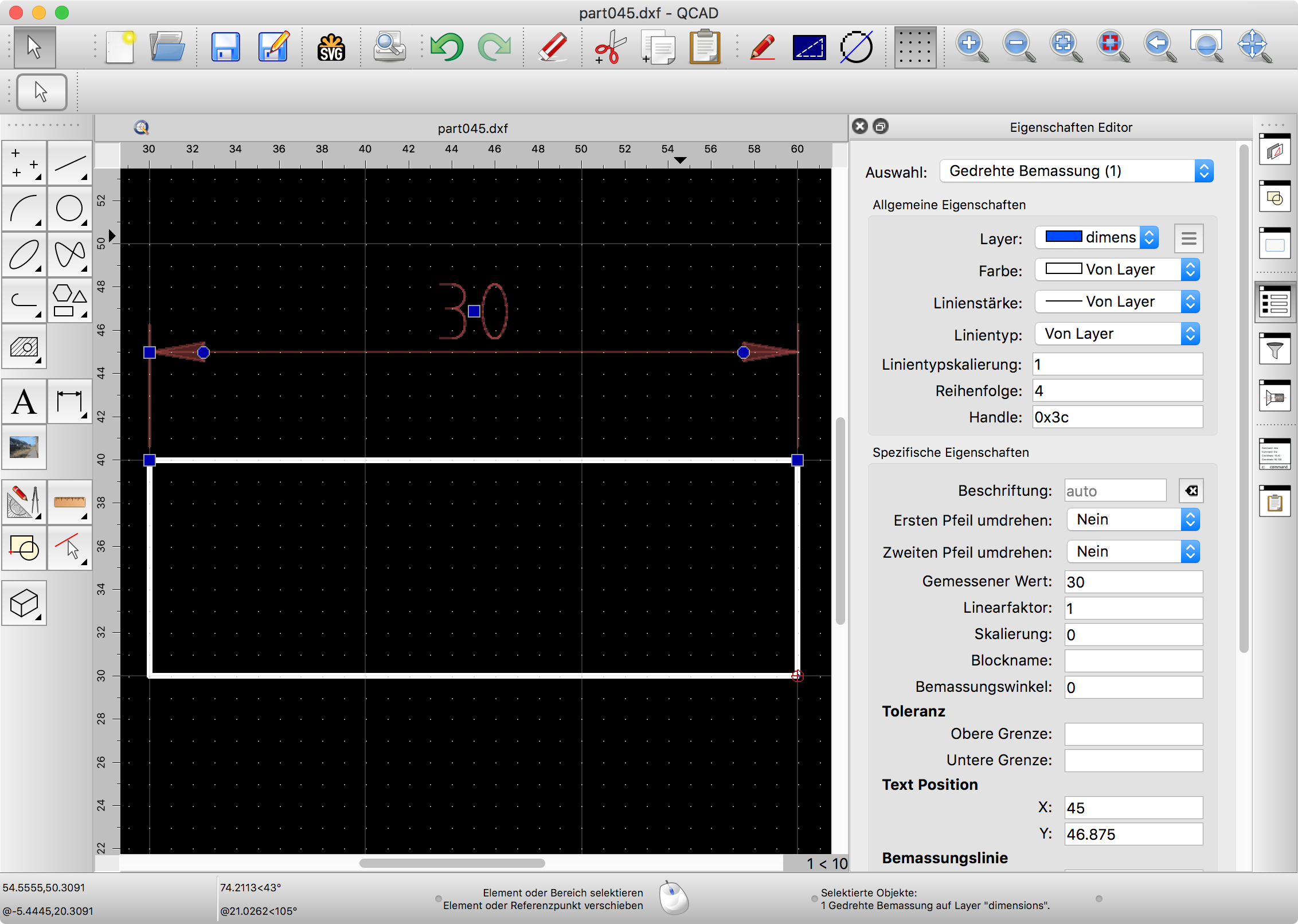
Der Eigenschafteneditor zeigt verschiedene Eigenschaften der selektierten Elemente an und ermöglicht es Ihnen, diese zu ändern. In der Ansicht oben, ist eine Bemassung selektiert und der Eigenschafteneditor zeigt entsprechend alle Eigenschaften dieses Objektes an.
In diesem Fall können wir zum Beispiel sehen, dass die Eigenschaft Beschriftung den Wert auto zeigt. Dies bedeutet, dass die Beschriftung der Bemassung nicht explizit festgelegt wurde und daher automatisch berechnet wird. Wir können stattdessen zum Beispiel einen fixen Text als Beschriftung verwenden.
Bemassungsbeschriftungen und Symbole
Bemassungsbeschriftungen enthalten oft spezielle Zeichen (⌀, °, ±, ...), die schwer oder gar nicht auf einer Tastatur zu finden sind.
Ein Rechtsklick in das Textfeld der Beschriftung im Eigenschafteneditor zeigt ein Kontextmenü, das verwendet werden kann, um schnell häufig verwendete Symbole und Formatierungen einzufügen:
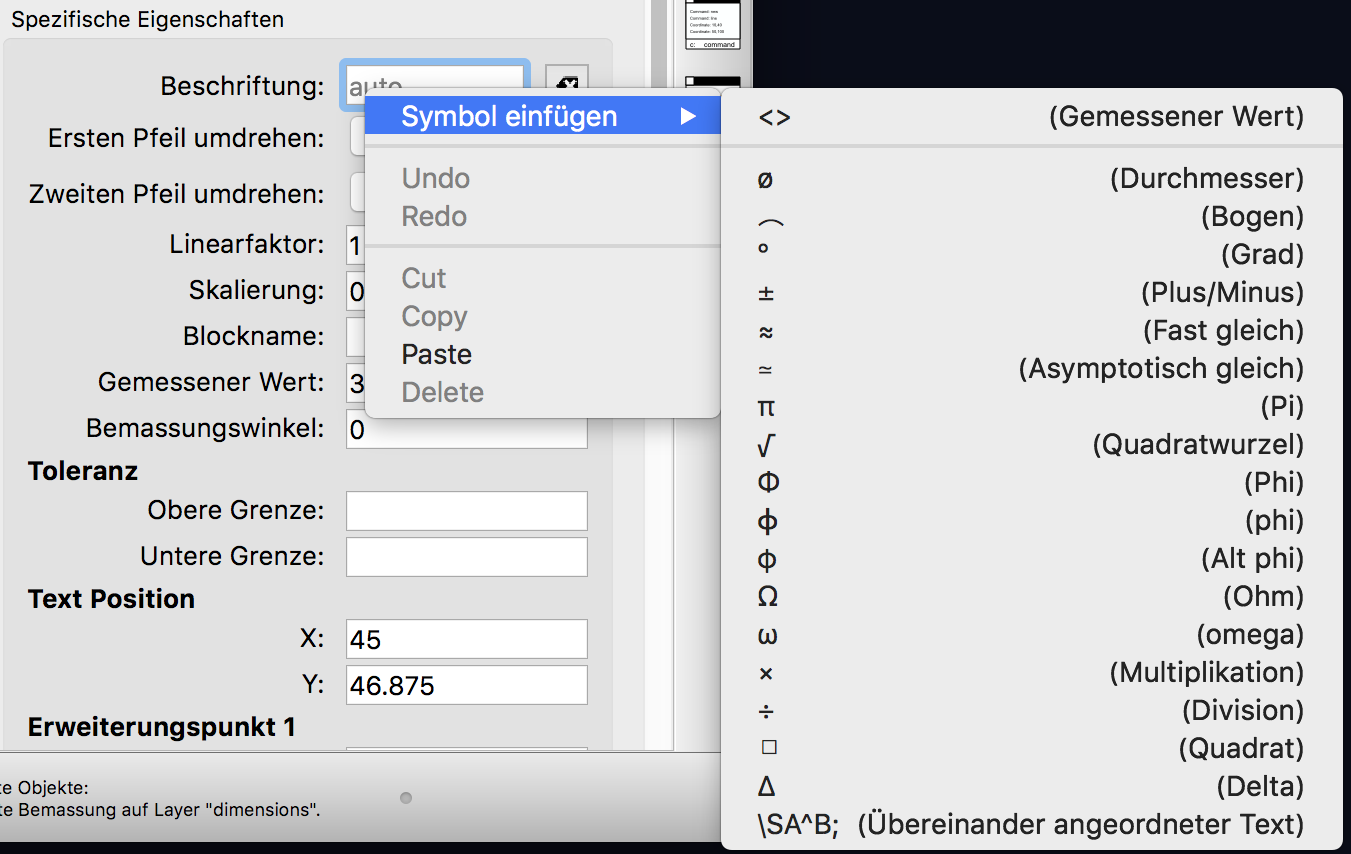
Natürlich können Sie diese Codes und Symbole auch direkt in das Textfeld eingeben. Der wichtigste Code ist <> (kleiner als, grösser als), um den automatisch gemessenen Wert einzufügen, oft in Verbindung mit einem Symbol oder anderen Text. Zum Beispiel die Eingabe R<> erstellt die Bemassungsbeschriftung R7.5, wenn der Radius 7.5 Zeichnungseinheiten misst.
Mehrere Objekte auf einmal ändern
Sie können auch mehrere ausgewählte Elemente auf einmal ändern mit dem Eigenschafteneditor. Um zum Beispiel an allen Beschriftungen aller radialen Bemassungen ein R vorne anzufügen, selektieren Sie einfach alle radialen Bemassungen und geben Sie in der Eigenschaft Beschriftung die Zeichenfolge R<> ein.
Nach Elementtyp filtern
Manchmal kann die Selektion aller radialen Bemassungen eine Herausforderung sein, vor allem in grossen und komplexen Zeichnungen.
Für solche Situationen bietet der Eigenschafteneditor zuoberst einen Filter an. Hier können Sie wählen von welchem Objekttyp die Eigenschaften angezeigt werden sollen. Um mit dieser Funktion ein R Präfix an allen radialen Bemassungen hinzuzufügen, können Sie einfach die gesamte Zeichnung selektieren (Selektion > Alles selektieren) und dann den Eigenschafteneditor auf radiale Bemassungen einschränken, indem Sie zuoberst im Eigenschafteneditor Radiale Bemassung auswählen:
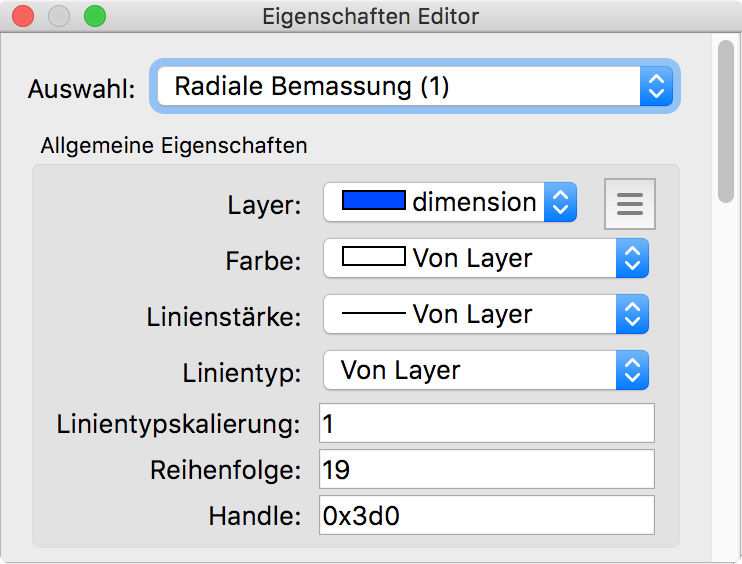
Dieser Filter ist auch dann praktisch, wenn Zeichnungen neu organisiert werden müssen. Um alle Textelemente auf einen separaten Layer Text zu verschieben, können Sie einfach die gesamte Zeichnung selektieren, den Filter "Text" im Eigenschafteneditor aktivieren und dann den Layer ändern. Sie können sogar alle ausgewählten Texte direkt auf einen neuen Layer verschieben, indem Sie die Plus-Schaltfläche auf der rechten Seite der Eigenschaft Layer anklicken.
